2016-04-14
Jetpackの日本語化ができない場合&専用のコメント投稿フォームに変更されない場合の対処法
プラグイン「Jetpack by WordPress.com」を導入しました。
1.と2.はサイト管理者向け、3.はこのサイトの利用者向けの情報になっています。
1.日本語化について
既にAkismetを入れている等、Wordpress.comのアカウントを持っている場合、それをJetpackにも使用することができます。
Jetpackを日本語で使うためには、wordpress.comに既存のアカウントでログインし、
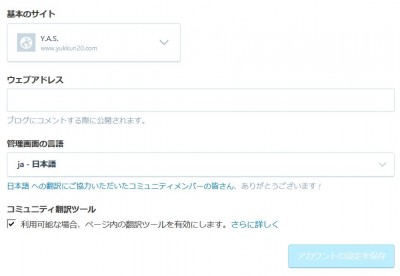 「プロフィール、個人設定などを更新」(左上のアイコン)
「プロフィール、個人設定などを更新」(左上のアイコン)
↓
「アカウント設定」
↓
「管理画面の言語」を「ja – 日本語」に変更し、「アカウントの設定を保存」をクリックします。
それから自分のサイトのダッシュボードにアクセスし、「更新」の最下段にある「翻訳の更新」をクリックすると、
こんな感じで日本語化されます。
2.コメント投稿フォームの変更について
Jetpackの機能の一つに、コメントの投稿フォームを変更する、その名も「コメント」という機能があります。
もし、Jetpackで「コメント」を有効化したにもかかわらず、コメント投稿欄が変更されない場合、comments.phpの設定を変更する必要があります。
ダッシュボードから「外観」→「テーマの編集」→「comments.php」にアクセスします(一応メモ帳などにバックアップを取っておきましょう)。
おそらく<form></form>で囲まれた部分があると思いますので、それを削除し、
<?php comment_form(); ?>
に置き換えてください。これで変更できると思います。
3.コメントの投稿について
今回これを導入したことで、皆様からいただくコメントの投稿フォームが変更されました。
こんな感じで、wordpress.com、twitter、facebook、google+のアカウントでログインしてコメントできるようになっています。アイコンもご自身で設定しているものが反映されるはずですので、ぜひご利用ください。
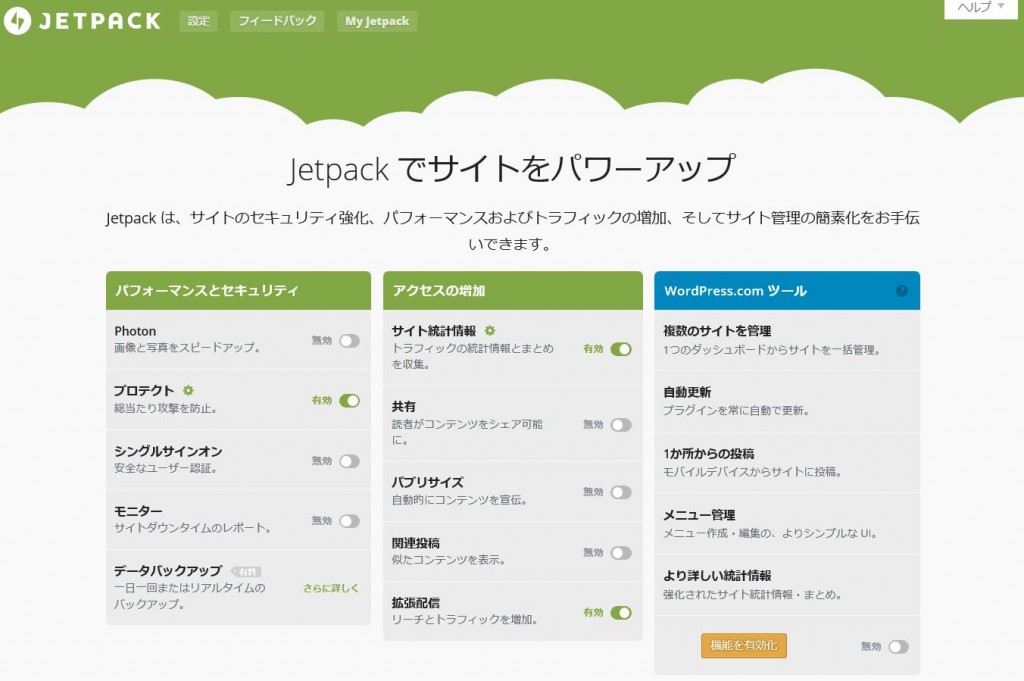





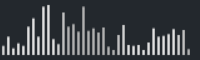
















トラックバック URL
コメント & トラックバック
コメントフィード
コメント